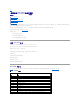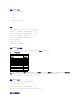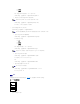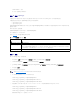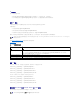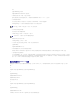Users Guide
racadm config -g cfgIpmiPef -o cfgIpmiPefAction -i<
索引
> <
操作值
>
其中,<
索引
> 是 PEF 索引(请参阅表5-6),<
操作值
> 是来自表10-3 的值。
例如,当检测到处理器严重事件时要 PEF 重新引导系统并发送 IPMI 警报,键入以下命令:
racadm config -g cfgIpmiPef -o cfgIpmiPefAction -i 9 2
配置 PET
1. 使用以下命令启用全局警报:
racadm config -g cfgIpmiLan -o cfgIpmiLanAlertEnable 1
2. 使用以下命令启用 PET:
racadm config -g cfgIpmiPet -o cfgIpmiPetAlertEnable -i <
索引
> <0|1>
其中 <
索引
> 是 PET 目标索引,而 0 或 1 分别禁用 PET 或启用 PET。
例如,要启用具有索引 4 的 PET,键入以下命令:
racadm config -g cfgIpmiPet -o cfgIpmiPetAlertEnable -i 4 1
3. 使用以下命令配置 PET 策略:
racadm config -g cfgIpmiPet -o cfgIpmiPetAlertDestIPAddr -i <
索引
> <IP-
地址
>
其中 <
索引
> 是 PET 目标索引,而 <IP-
地址
> 是接收平台事件警报的系统的目标 IP 地址。
4. 配置团体名称字符串。
在命令提示符下键入:
racadm config -g cfgIpmiLan -o cfgIpmiPetCommunityName <
名称
>
其中 <
名称
> 是 PET 团体名称。
配置电子邮件警报
1. 输入以下命令启用全局警报:
racadm config -g cfgIpmiLan -o cfgIpmiLanAlertEnable 1
2. 输入以下命令启用电子邮件警报:
racadm config -g cfgEmailAlert -o cfgEmailAlertEnable -i <
索引
> <0|1>
其中 <
索引
> 是电子邮件目标索引,0 禁用电子邮件警报,1 启用警报。电子邮件目标索引可以是 1 到 4 之间的一个值。
例如,要启用具有索引 4 的电子邮件,键入以下命令:
racadm config -g cfgEmailAlert -o cfgEmailAlertEnable -i 4 1
3. 通过输入以下命令配置电子邮件设置:
racadm config -g cfgEmailAlert -o cfgEmailAlertAddress -i 1 <
电子邮件地址
>
其中 1 是电子邮件目标索引,而 <
电子邮件地址
> 是接收平台事件警报的目标电子邮件地址。
4. 要配置自定义消息,请输入以下命令:
racadm config -g cfgEmailAlert -o cfgEmailAlertCustomMsg -i <
索引
> <
自定义消息
>
其中 <
索引
> 是电子邮件目标索引,而 <
自定义消息
> 是自定义消息。
5. 如果需要,通过输入以下命令检测配置的电子邮件警报: